您正在运行的 Tableau Server 的版本很重要。它确定您可以访问的功能和能力。在您进行升级时,版本也很重要,因为在某些情况下,您升级的方式取决于您从中升级的版本,以及要升级到的版本。了解如何查找版本之后,就很容易知道您的版本。
在 Tableau Server 中查看版本 — 所有服务器用户都可通过服务器 Web UI 中的“帮助”菜单查看 Tableau Server 的版本。
在 Tableau 服务管理器 (TSM) 中查看版本 — TSM 管理员可通过 TSM 命令行 (CLI) 查看 TSM 和 Tableau Server 的版本。
通过 Tableau Server Web UI 查看服务器版本
登录到 Tableau Server 后,单击信息图标 (
 ) 和“关于 Tableau Server”。
) 和“关于 Tableau Server”。
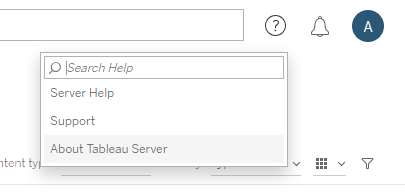
Tableau Server 的版本列在“关于 Tableau Server”对话框中:
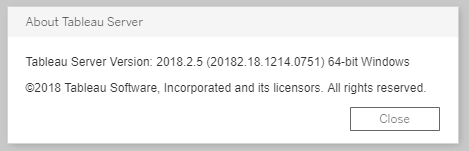
通过 TSM 命令行查看服务器版本和 TSM 版本
在初始节点(安装了 TSM 的节点)上以管理员身份打开命令提示符。
运行以下命令:
tsm version
输出结果将显示 Tableau 服务管理器 (TSM) 和 Tableau Server 的版本。
例如:
C:\>tsm version
Tableau Services Manager command line version 20182.18.1214.0751.
Tableau Server version 20182.18.1214.0751.
短版本、长版本和 version_code
在大多数情况下,当您需要了解版本号时,您需要了解的是“短”版本。这种版本号显示在“关于 Tableau Server”对话框中,由三个部分组成:主要版本、次要版本和维护版本。短版本号具有此格式:nnnn.n.n。例如:2018.2.5。
较长的版本包括主要版本和次要版本号以及其他特定于内部版本的信息,并具有此格式:nnnnn.nn.nnnn.nnnn,例如:20182.18.1214.0751。如果在本文档中看到对 的引用,则它表示这种较长的版本。文档中对 version_code 或长版本的最常见引用发生在我们讨论安装位置或者 scripts 或 bin 目录的路径之时。
Tableau Server 安装在 \packages 文件夹下,位于路径名称包含长版本的位置中。这意味着,当您要导航到 \packages 目录内的某个位置时,您需要包括长版本。例如,\scripts文件夹:默认情况下:C:\Program Files\Tableau\Tableau Server\packages\scripts.\。
例如:C:\Program Files\Tableau\Tableau Server\packages\scripts.20182.18.1214.0751
查找长版本号
这种长版本也显示在“关于 Tableau Server”对话框中,位于括号内:
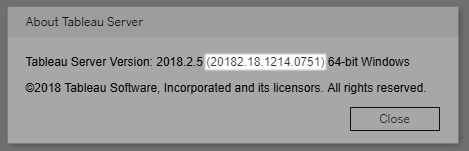





















 3957
3957











 被折叠的 条评论
为什么被折叠?
被折叠的 条评论
为什么被折叠?








